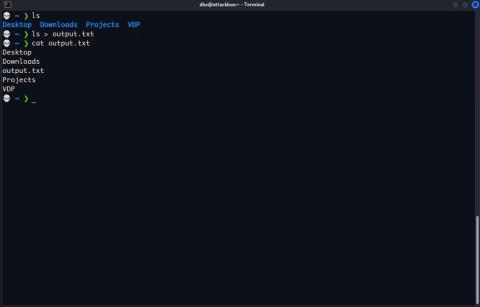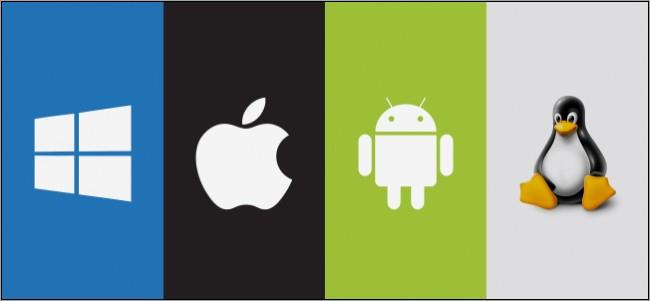Við höfum örugglega öll heyrt hugtakið " stýrikerfi ". Hins vegar vita ekki allir hvað stýrikerfi er í raun og veru og hvaða hlutverki það gegnir í tölvukerfi eða farsíma.
Svo hvað er stýrikerfi? Hvernig virkar og virkar stýrikerfið? Við bjóðum þér að læra saman.

Stýrikerfi hjálpa notendum að eiga auðvelt með samskipti við tölvur
Skilgreining á stýrikerfi
Stýrikerfi (Stýrikerfi, skammstafað sem OS) er hugbúnaður sem gerir notendum kleift að keyra önnur forrit á tölvutækjum og fartækjum, hér eftir sameiginlega nefnd vélar. Stýrikerfið er einnig ábyrgt fyrir stjórnun vélbúnaðar og hugbúnaðar á tölvunni eins og:
- Inntakstæki eins og mús, lyklaborð, snertiskjár, myndavél, hljóðnemi
- Úttakstæki eins og skjáir, prentarar og skannar, hátalarar
- Nettæki eins og mótald, beinar, loftnet, WiFi mótald, SIM-kort
- Geymslutæki eins og harða diska, USB drif, SSD drif, flassminni
Stýrikerfið tekur einnig að sér að framkvæma og stjórna til að úthluta minni í raun til forrita sem keyra á vélinni. Til dæmis, ef mörg forrit eru í gangi á sama tíma á tölvunni mun stýrikerfið úthluta tilföngum tölvunnar þannig að öll keyrandi forrit sem og fleiri opnuð forrit fái nauðsynleg tilföng.
Nánari upplýsingar um stýrikerfið
Í grundvallaratriðum getur hugbúnaðarforrit átt bein samskipti við vélbúnaðinn. Hins vegar eru flest núverandi hugbúnaðarforrit skrifuð fyrir stýrikerfi til að nýta sér algeng gagnasafn, sem hjálpar forriturum að þurfa ekki að hafa áhyggjur af vélbúnaðarvandamálum.
Á heildina litið er stýrikerfið eins og alhliða rammi sem hefur stöðug samskipti við öll forrit. Útlit stýrikerfa einfaldar mjög allt ferlið við að þróa hugbúnaðarforrit.
Sumir helstu þættir stýrikerfisins
Kjarni
Stýrikerfiskjarninn ber ábyrgð á því að stjórna grunneiginleikum allra vélbúnaðartækja í tölvunni. Meginhlutverk kjarnans er að lesa og skrifa gögn í minni, vinna úr keyranlegum leiðbeiningum, ákvarða hvernig tæki eins og skjáir, lyklaborð og mýs taka á móti og senda gögn og ákvarða túlkun gagna sem berast frá netinu.
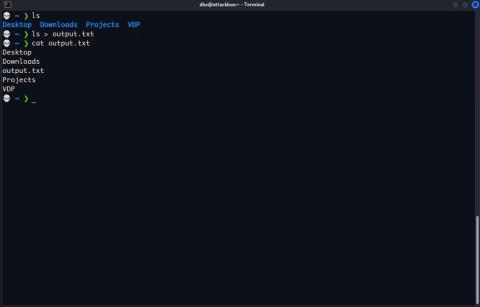
Grafískt notendaviðmót á Windows 10
Notendaviðmót (UI)
Þetta er hluti sem hefur samskipti við notandann, framkvæmt í gegnum skjáinn og grafísk tákn eða í gegnum skipanagluggann. HÍ hefur tvær gerðir: Command Line Interface (CLI) þar sem notandinn hefur samskipti við kerfið með skipunum. Hin gerð notendaviðmótsins er grafískt notendaviðmót (GUI), sem flest okkar notum á hverjum degi.
GUI er miklu leiðandi þar sem það gerir notendum kleift að hafa samskipti við kerfið í gegnum tákn á skjánum með því að nota inntakstæki eins og mús, lyklaborð eða snertiskjá.
Forritunarviðmót (API)
Þetta er hluti sem gerir forriturum kleift að skrifa mát kóða. API gegna hlutverki við að ákvarða hvernig tiltekið forrit er hægt að nota af kerfum eða öðrum hlutum.
Notkun stýrikerfa
Með tilkomu stýrikerfa urðu tölvukerfi notendavænni. Stýrikerfið veitir notendum þægilegt viðmót sem er auðvelt í notkun, sem hjálpar þeim að nýta kerfið sitt betur og skilvirkari.
Á sama tíma stjórnar stýrikerfinu og úthlutar fjármagni til að hjálpa tölvukerfinu að virka betur. Fyrir forritara og hugbúnaðarhönnuði gerir stýrikerfið vinnu þeirra mun einfaldari.
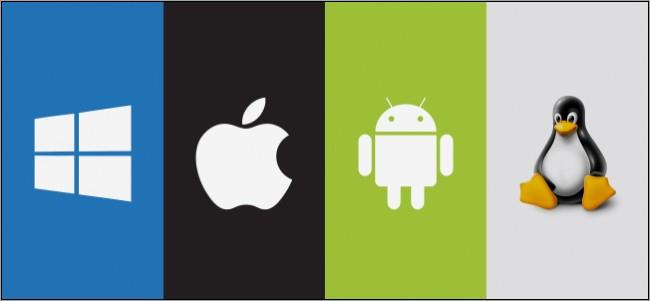
Vinsælasta stýrikerfið fyrir tölvur er Windows, en á farsíma stjórna Android og iOS nánast algjörlega markaðnum
Núverandi dæmigerð stýrikerfi
- Google Android, fyrir snjallsíma og spjaldtölvur framleidd af mörgum mismunandi framleiðendum
- Apple iOS, aðeins iPhone
- iPadOS frá Apple, aðeins fyrir iPad
- Microsoft Windows , fyrir tölvur og spjaldtölvur framleiddar af ýmsum framleiðendum
Apple macOS, aðeins fyrir Mac tölvur
- Linux, opinn uppspretta stýrikerfi sem forritarar hafa í huga, er hægt að setja upp á mörgum tækjum. Flestar tölvur sem keyra Windows geta sett upp Linux og einnig eru til nokkrar útgáfur af Linux stýrikerfum fyrir spjaldtölvur og snjallsíma, en þær eru ekki mjög áberandi.